Så här får du ut mesta möjliga av Chrome App Launcher
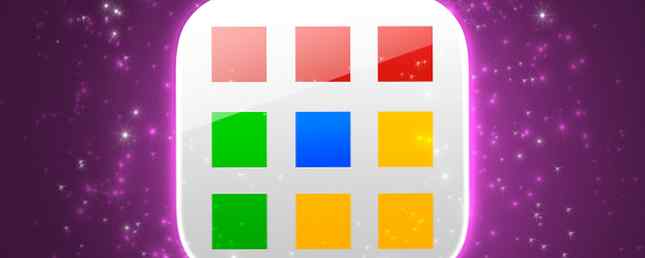
Chrome App Launcher är en inbyggd del av Chromebooks operativsystem och har varit tillgänglig på Windows och Mac sedan mitten av 2013 respektive slutet av 2013.
Den har ett rykte som Googles version av den mycket malignerade Windows Start-menyn. Historiken i Windows Start-menyn Historiken i Windows Start-menyn För alla pomp och ceremoni kring utgåvan av Windows 10, en av de mest mottagna Funktionerna i operativsystemet är återkomsten av en gammal vän - Startmenyn. Läs mer . Det har visserligen vissa liknande egenskaper, men det är också ett kraftfullt verktyg som kan göra så mycket mer än bara öppna program. Det kan göra en rad webbaserade uppgifter snabbare, enklare och mer strömlinjeformade - men få personer utnyttjar fullt ut sina möjligheter.
Här tar vi en titt på några tips och tricks som hjälper dig att få ut det mesta av programvaran ...
Inbyggd sökning
Med tanke på att Chrome App Launcher är utformad och utvecklad av Google, borde det inte vara någon överraskning att den innehåller en inbyggd sökfunktion.

Det fungerar lite annorlunda beroende på vilket operativsystem du använder. På en Chromebook trycker du bara på sökknappen (där knapplåsetangenten normalt finns) och börjar skriva. På en Windows eller Mac måste du öppna startprogrammet först och klicka sedan i sökrutan högst upp.
Skönheten i denna sökfunktion är att det gör så mycket mer än att bara söka på webben. Det kommer att skanna din surfhistorik, Chrome Web Store, dina bokmärken, dina appar, dina kontakter och självklart Googles automatiska förslag.
Genom att trycka på enter kommer du till det första alternativet i listan, annars klickar du bara på den post du vill ha.
Lägg till bokmärken
En lite känd hemlighet i Chrome App Launcher är dess förmåga att inkludera genvägar till dina favoritwebbplatser.
Tidigare krävde det att du skulle aktivera experimentella funktioner via Chrome's flaggmeny (en metod som vi diskuterade när vi tittade på tips och tricks för Chromebook-användare. Top 10 tips och tricks för Google Chromebooks Topp 10 tips och tricks för Google Chromebooks Om du är en av de senaste konverteringarna till Chromebooks och letar efter några av de bästa tipsen och tricksna för att komma igång, läs vidare för några bra tips. Läs mer). Nu är det dock en fulländad funktion - även om den fortfarande är väl dold.
För att lägga till en genväg måste du navigera till den webbsida du vill lägga till. En gång där, klicka på Chrome menyalternativ (högst upp till höger) och följ sedan Fler verktyg> Lägg till i Aktivitetsfältet. Varför det inte kallas Chrome App Launcher är oklart.

Då visas en popup-box som låter dig redigera titeln som visas under din nya ikon. Klick “Lägg till” och genvägen (tillsammans med dess favicon) kommer att visas i launcher.
Det bör noteras att om du använder en Chromebook ser du bara ett alternativ för “Lägg till hyllan”. Lyckligtvis finns det en lösning som jag kommer tillbaka till senare.
Kalkylator och Enhetskonverterare
Converter och kalkylator apps / webbplatser Prova dessa 4 online superkalkylatorer för att hjälpa till med din math Woes Prova dessa 4 online superkalkylatorer för att hjälpa till med din Math Woes Read More var en livräddare när de först avslöjades. Tack vare Chrome App Launcher är de inte längre helt nödvändiga.
Öppna bara lanseringen och börja skriva din ekvation, och svaret kommer att dyka upp inom lanseringen själv - det är inte nödvändigt att öppna några ytterligare sidor eller appar. Om du behöver en fullfjädrad räknare är det lättillgängligt - tryck bara in och du kommer att tas till en.

Samma process fungerar också för en rad omvandlingar relaterade till temperatur, vikt, avstånd, höjd mm, men tyvärr har den inte möjlighet att utföra valutaomvandlingar. Det betyder att du fortfarande måste klicka på Googles sökresultat eller få en praktisk valutaomvandlingsapp. XE Valuta är det bästa sättet att få monetära omvandlingar på språng [iOS] XE-valuta är det bästa sättet att få monetära omvandlingar på språng [iOS] Om du letar efter en fantastisk applikation för att göra monetära omvandlingar på din iOS-enhet, se inte längre än XE Valuta. Den har ett smidigt, lättanvänt gränssnitt som gör det enkelt att ... Läs mer .
Skapa mappar
Om du är den typ av person som har flera sidor med appar i startprogrammet, är den här funktionen en realtidssparande och organisatorisk välsignelse. Det har faktiskt funnits i mer än 18 månader, men enligt min erfarenhet är väldigt få personer antingen medvetna om det eller dra fördel av det. Det är troligen Googles fel för att inte ge dessa tweaks tillräckligt med publicitet.
Enkelt, app launcher kan gruppera dina individuella appikoner i mappar. Om du lägger tillräckligt med tanke på detta betyder det att du kan få alla dina appar på en välorganiserad sida.
Om du använder en Chromebook, kommer en mycket mjukare och snabbare upplevelse att använda en kombination av mappar och appar som är individuellt fastsatta på hyllan..
Synkronisera dina data
Om du använder Chrome App Launcher på flera maskiner, vill du se till att alla launchers är organiserade på samma sätt. det kommer att förhindra förvirring och frustration.
Lyckligtvis finns det en experimentell funktion i Chrome Chromebooks - vilken frigöringskanal är rätt för dig? Chromebooks - vilken frigöringskanal är rätt för dig? Om du vill ha snabb tillgång till de spännande nya funktionerna som Google har planerat för framtida uppdateringar, varför ändra inte din släppkanal? Läs mer som låter dig göra det för Chromebooks, Windows och Linux. Macar stöds inte.
För det första, navigera till chrome: // flags i Chrome's omnibox. En gång där, hitta det alternativ som anges som “Aktivera synkronisering av App Launcher” (hint - användning Ctrl + F för att hitta den, det är en lång lista!). Ändra inställningen till “Aktiverad”.

Då uppmanas du att starta om Chrome. Se till att du har sparat allt du arbetar med och klicka på “Starta om nu”.
Nu kommer alla dina Chrome App Launchers att synkroniseras på alla dina maskiner.
Tidigare i artikeln nämnde jag en lösning för att få bokmärken på Chromebook app launcher. Det använder sig av denna funktion; lägg bara till genvägen på din Windows- eller Linux-maskin och aktivera sedan synkronisering. Voila - det kommer nu också vara i din Chromebook startprogram!
Vilka tips har du?
Har du hittat några dolda knep du kan göra med Chrome App Launcher? Hur användbart finner du det? Tror du att det har potential att i sista hand bli det första navigationsverktyget på din dator?
Vi skulle gärna höra dina inlägg och åsikter. Du kan meddela dina tankar i kommentarfältet nedan.
Utforska mer om: Chromebook, Google Chrome, Google Search.


